No menu principal, clique em Configuração -> Comissão
Selecione a clínica que deseja exibir as comissões e clique no botão Pesquisar e uma listagem com todas as comissões já criadas será exibida.
Essa funcionalidade pode ser acessada somente pela versão MAXI e ULTRA.
A regra de comissão define qual a porcentagem que o profissional ganha para cada especialidade que ele exerce, pode ser definido uma regra com o nome do profissional ou uma regra geral para todos os profissionais. A regra é vinculada a um profissional no cadastro de profissional.
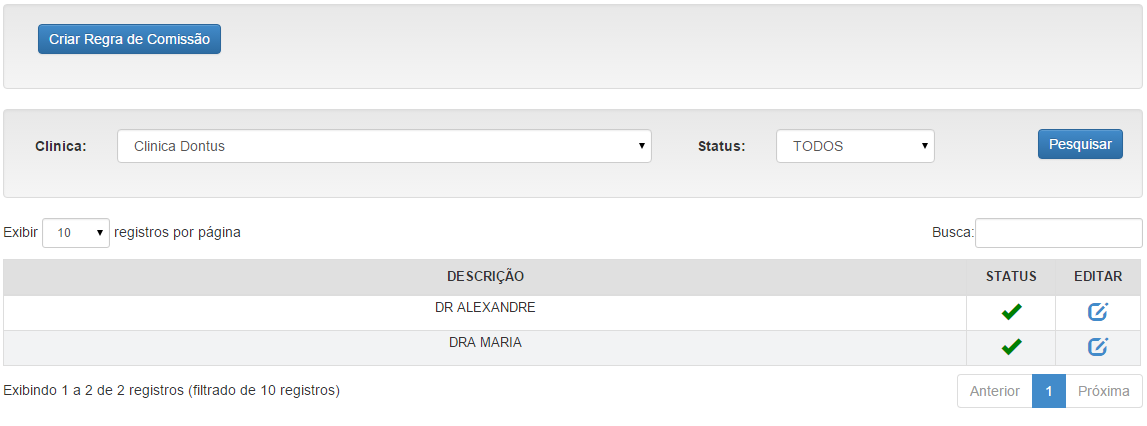
VERSÃO ULTRA (Mapa Diário)
CLÍNICO GERAL – INDIVIDUAL
Clique no botão Criar Regra de Comissão e um novo formulário em branco será exibido:
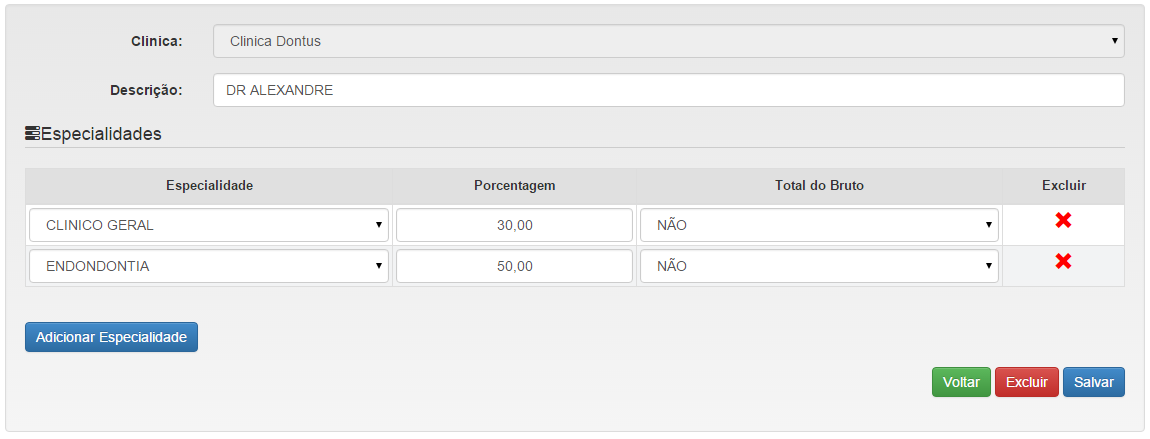
Para salvar uma nova regra de comissão é necessário preencher todos os campos:
– Clinica: Selecione a clínica que deseja cadastrar a comissão
– Descrição: Nome da regra de comissão (Ex: Dr Alexandre ou Regra Geral)
Regra de Cima ou Regra Geral
Nessa regra o profissional ganha pelo o que o paciente pagar, ou seja, independente se o paciente foi atendido ou não, assim que ele (paciente) pagar, o profissional receberá a comissão.
– Adicionar Especialidade: Clique no botão para aparecer uma nova opção de Especialidade
Especialidade: selecione a especialidade que o profissional atende
Porcentagem: que o profissional ganha na especialidade
Total do Bruto: Campo usado somente na Versão ULTRA, (Ex: Quando tem dois dentistas trabalhando na mesma especialidade e um profissional ganha 8% da produção geral que entrou dessa especialidade, então selecione a opção SIM caso contrário deixa NÃO).
Depois de preencher os dados, clique no Salvar.
OBS 1: Essa regra não é possível configurar Convênios, apenas Particular, continue a leitura para aprender a adicionar regra de Convênios.
Regra de Baixo ou Regras por Procedimento Especial
Nessa regra o profissional ganhará pelo o que ele finalizar de atendimento, ou seja, independente se o paciente pagou ou não, assim que o profissional atender ele receberá a comissão.
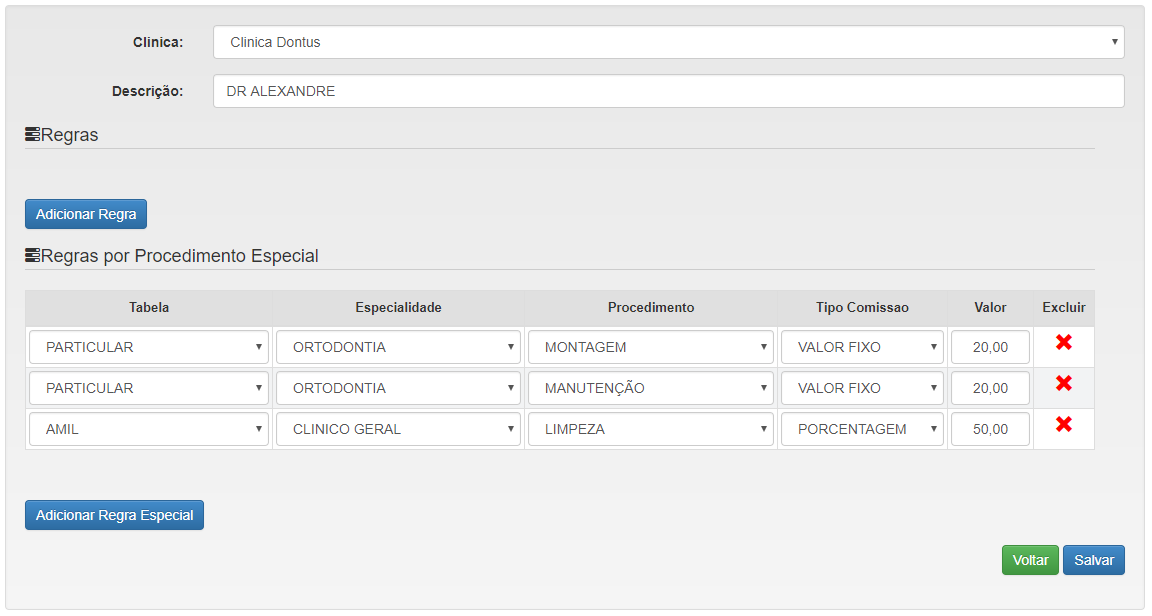
– Tabela: Particular ou Convênio.
– Especialidade: Selecione a especialidade que o profissional atende.
– Procedimento: Selecione o procedimento. Caso seja tabela Particular, Não selecione a opção TODOS, pois essa função só funciona para convênios.
– Tipo Comissão: Porcentagem ou Valor Fixo.
– Valor: Valor que será comissionado para o profissional ao realizar o atendimento.
OBS 1: Somente nessa regra que você conseguirá optar para o profissional receber por Valor Fixo ou Percentual.
OBS 2: Se você trabalhar com Convênios, será aqui que você cadastrará a regra de comissão do seu Dentista e não em Regra Geral.
CLÍNICO GERAL – CONJUNTO
Temos um outro cenário para versão ULTRA de regra de comissão, que é para clínicas que trabalham com a especialidade em conjunto, para conhecer melhor o que é especialidade em conjunto acesse o cadastro de especialidade, veja abaixo o outro cenário:
Como funciona essa regra?
Se o seu Clínico estiver atendendo sozinho, ele ganhará 20%.
Caso tenha 2 Clínicos, ambos ganharão 12%.
Se tiver 3 Clínicos trabalhando, todos eles comissionará 10%.
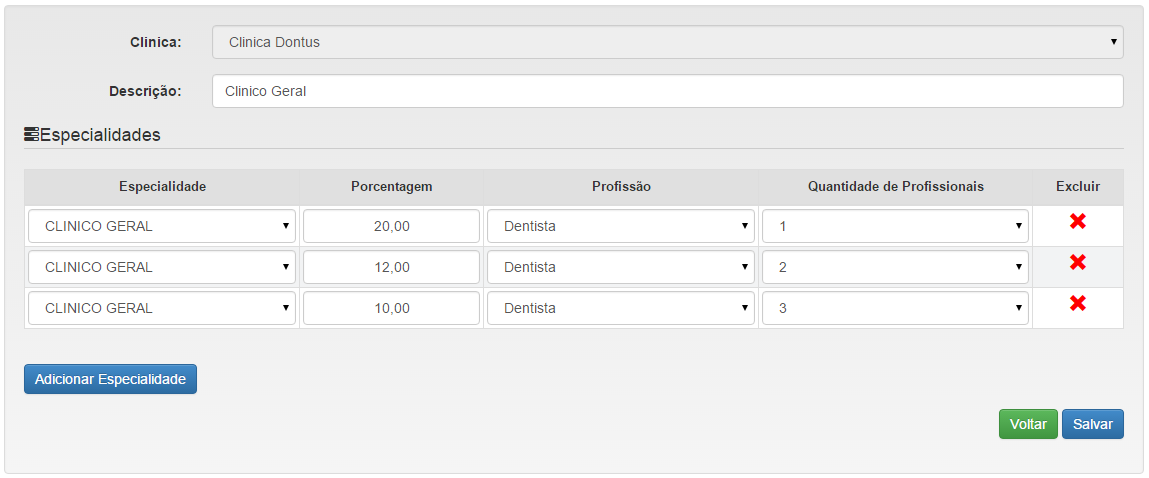
Nesse cenário temos mais dois campos:
– Profissão: (Dentista ou Protético)
– Quantidade de Profissionais: número de profissionais trabalhando ao mesmo tempo, para a mesma especialidade.
Depois de preencher os dados, clique no Salvar.
VERSÃO MAXI
e
ULTRA (PROCEDIMENTO, PROCEDIMENTO+PAGAMENTO)
Clique no botão Criar Regra de Comissão e um novo formulário em branco será exibido:
Para salvar uma nova regra de comissão é necessário preencher todos os campos.
– Clinica: Selecione a clínica que deseja cadastrar a comissão
– Descrição: Nome da regra de comissão (Ex: Dr Richard ou Regra Geral)
Regra de Cima ou Regra Geral
– Adicionar Especialidade: Clique no botão para aparecer uma nova opção de Especialidade
Especialidade: selecione a especialidade que o profissional atende
Porcentagem: que o profissional ganha na especialidade
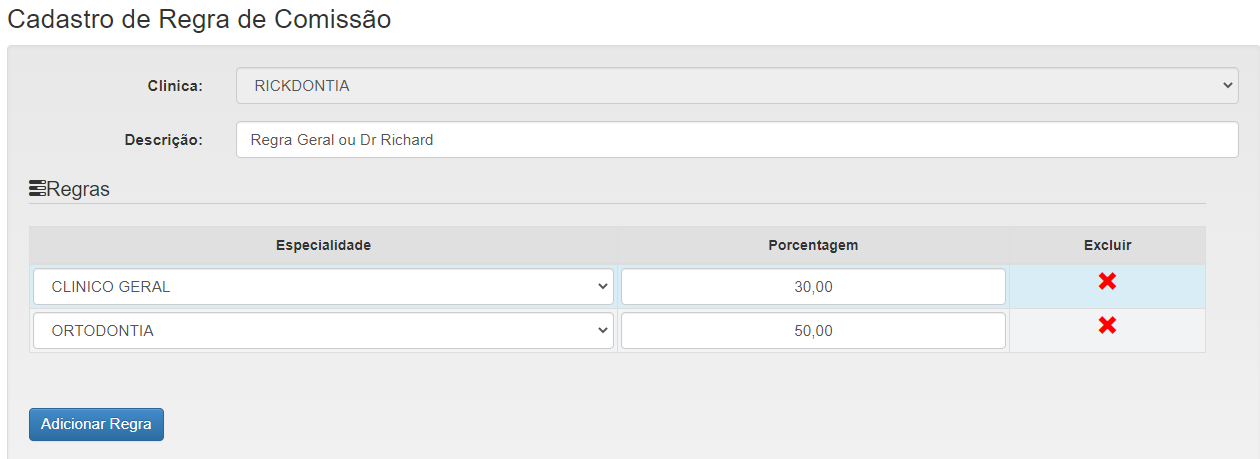
OBS 1: Essa regra não é possível configurar Convênios, apenas Particular, continue a leitura para aprender a adicionar regra de Convênios.
Regra de Baixo ou Regras por Procedimento Especial
– Tabela: Particular ou Convênio.
– Especialidade: Selecione a especialidade que o profissional atende.
– Procedimento: Selecione o procedimento. Caso seja tabela Particular, Não selecione a opção TODOS, pois essa função só funciona para convênios.
– Tipo Comissão: Porcentagem ou Valor Fixo.
– Valor: Valor que será comissionado para o profissional ao realizar o atendimento.
OBS 1: Somente nessa regra que você conseguirá optar para o profissional receber por Valor Fixo ou Percentual.
OBS 2: Se você trabalhar com Convênios, será aqui que você cadastrará a regra de comissão do seu Dentista e não em Regra Geral.
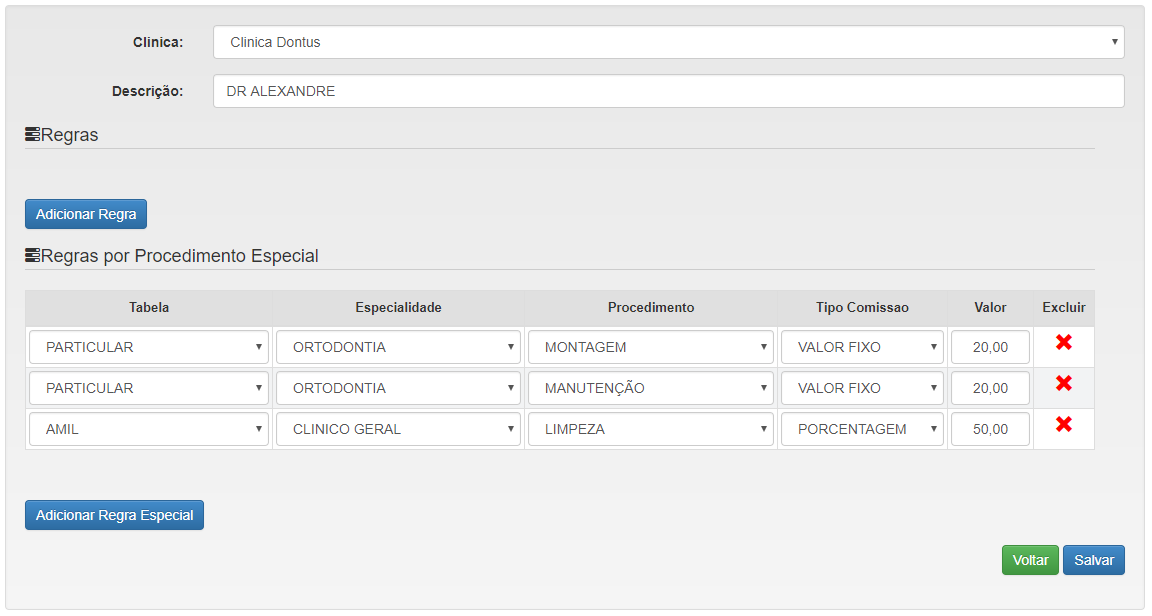
Depois de preencher os dados, clique no Salvar.
ATENÇÃO!
O sistema só permite uma regra por tabela.
EXEMPLO 1: Se tiver Clínico Geral na Regra de Cima na tabela Particular, e Clínico Geral na Regra de Baixo também em Particular, uma regra anulará a outra, causando o não comissionamento.
EXEMPLO 2: Caso tenha Clínico Geral na regra de Cima em Particular e Clínico Geral na Regra de Baixo na Tabela Convênio, comissionará corretamente, pois são TABELAS DIFERENTES.